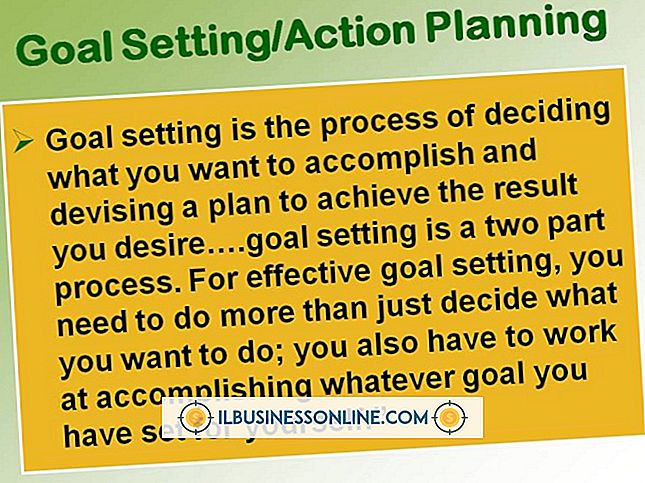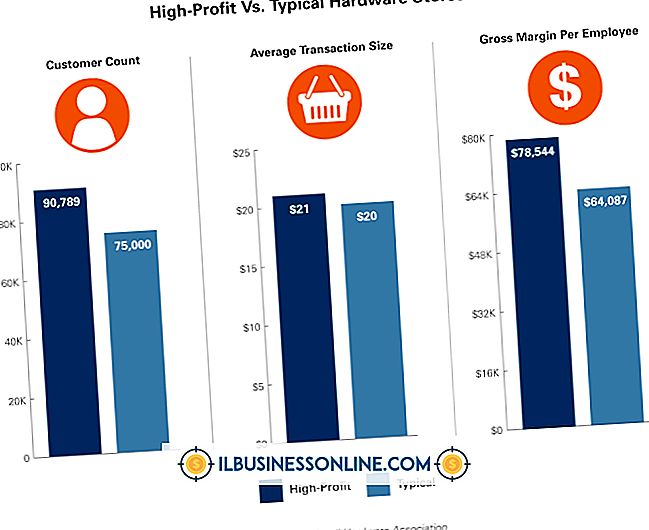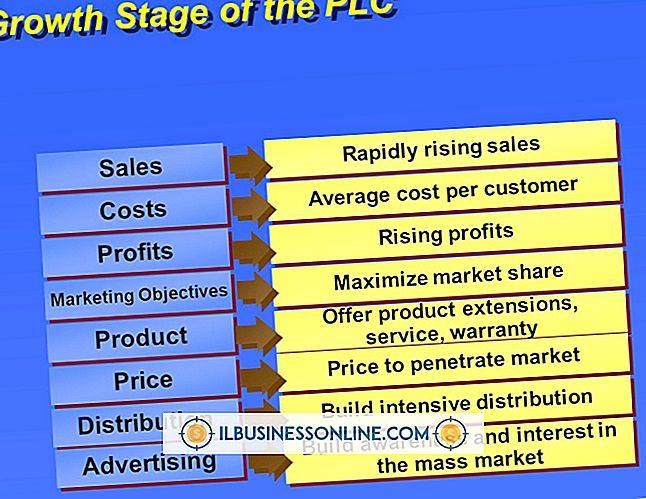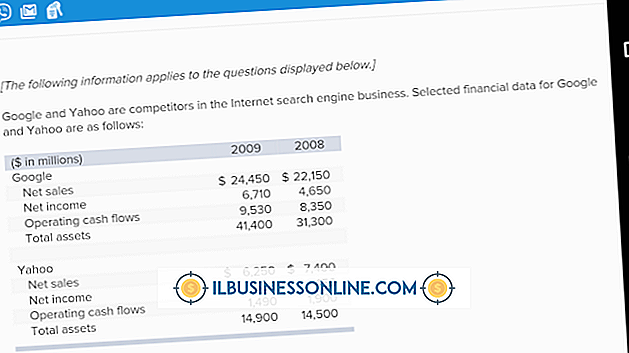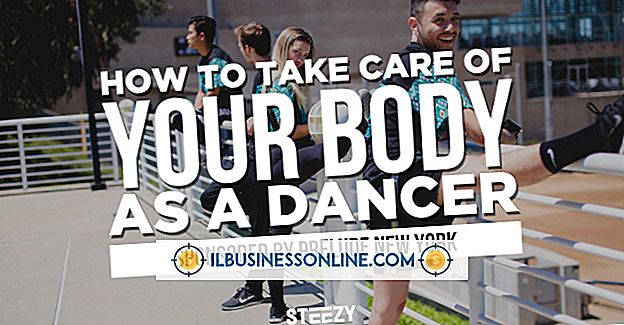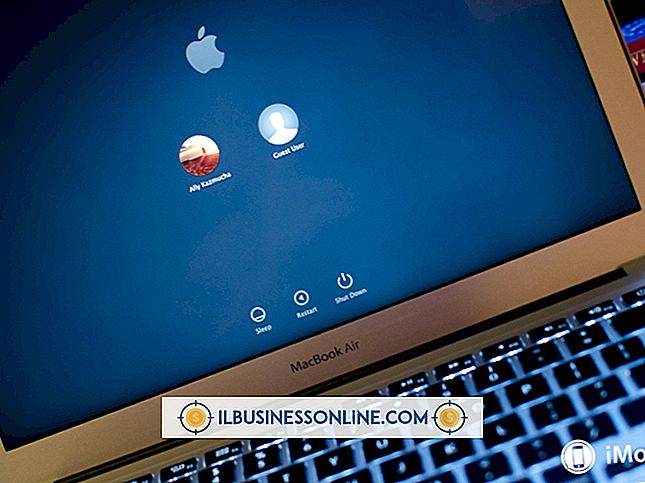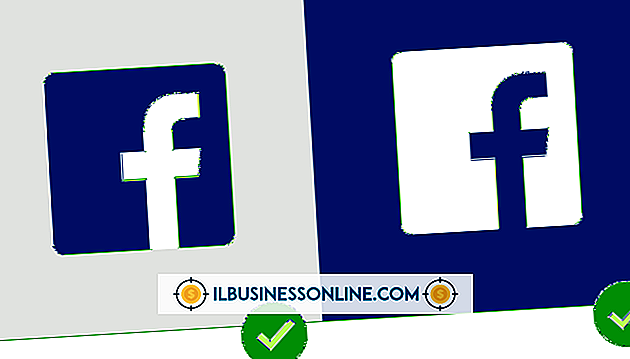Oracle에서 사용자를 내보내고 가져 오는 방법

Oracle에서 사용자를 가져오고 내보낼 때 해당 사용자와 관련된 역할 및 권한을 고려해야합니다. 그러나 어떤 경우에는 현재 사용자의 사용자 이름과 암호를 내보내는 것만으로도됩니다. 예를 들어 새 데이터베이스를 만들고 기존 데이터베이스에서 동일한 사용자를 마이그레이션하려는 경우 기존 데이터베이스에서 사용자 목록을 내 보낸 다음 새 데이터베이스로 목록을 가져 오면됩니다. dbForge Studio를 사용하면 사용자 이름과 비밀번호 만 내보내거나 역할 및 권한과 함께 사용자를 내보낼 수 있습니다. 요청 된 정보가 포함 된 dbForge Studio를 통해 스크립트가 생성됩니다. 그러면 원하는 데이터를 가져 오기 위해 새 데이터베이스에서 실행됩니다.
사용자 내보내기
1.
dbForge Studio 응용 프로그램을 열고 SysDBA 액세스 자격 증명으로 로그인하십시오.
2.
주 메뉴 화면에서 "관리"아이콘을 클릭 한 다음 "보안 관리자"를 클릭하여 사용자 관리 구성 요소를 엽니 다.
삼.
왼쪽 탐색 분할 창에서 내보낼 사용자가 포함 된 데이터베이스에 대한 데이터베이스 연결을 찾아서여십시오.
4.
보안 관리자 페이지에서 "DDL로 내보내기"옵션을 클릭 한 다음 내보낼 각 데이터 옵션 앞에있는 확인란을 선택하십시오. "사용자"를 선택하면 사용자 목록 만 내보낼 수 있습니다. 각 사용자 계정에 대한 역할을 내보내려면 "역할"을 선택하십시오. 각 사용자 계정에 대한 액세스 수준을 내보내려면 "권한"을 선택하십시오.
5.
"스크립트 생성"옵션을 클릭하십시오. 스크립트가 생성되어 표시됩니다. 스크립트를 텍스트 파일 또는 SQL 쿼리로 저장하십시오. 지정된 데이터가 내보내집니다.
사용자 가져 오기
1.
사용자를 가져올 데이터베이스에 대한 데이터베이스 연결을 엽니 다. 연결을 열려면 dbForge Studio의 왼쪽 탐색 창에서 연결을 클릭하십시오.
2.
메인 메뉴 화면에서 "Execute Script"옵션을 클릭하십시오. 파일 선택자가 열립니다.
삼.
첫 번째 데이터베이스에서 내 보낸 "DDL"파일로 이동하여 클릭 한 다음 "실행"을 클릭하십시오. 스크립트가 실행되고 사용자 목록이 새 데이터베이스에 다시 작성됩니다.
필요한 것
- dbForge Studio 설치
- SysDBA 자격 증명